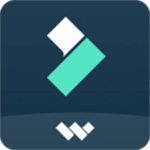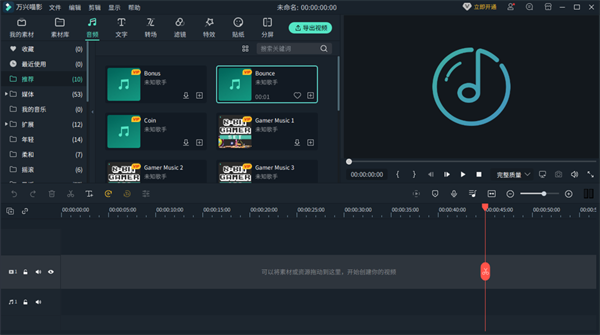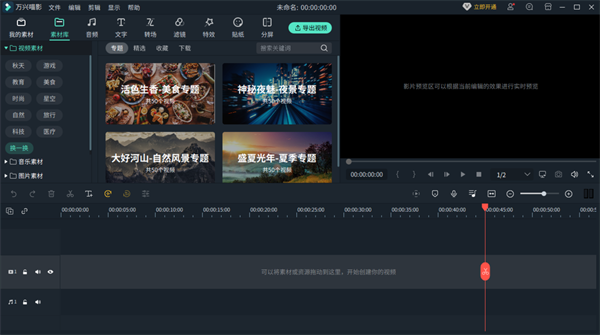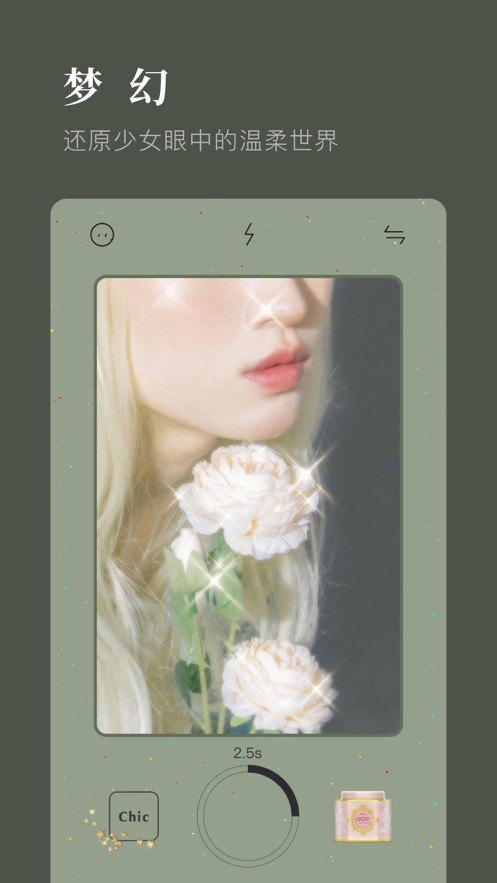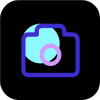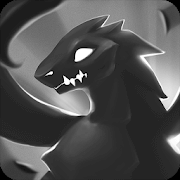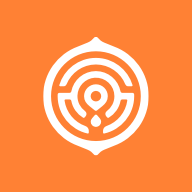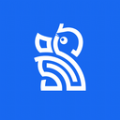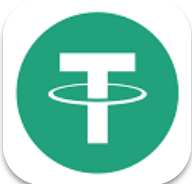软件介绍
万兴喵影是一款视频编辑软件。软件提供了丰富的功能和工具,使用户能够轻松编辑和处理各种类型的视频素材。万兴喵影提供了直观且易于使用的视频编辑界面,让用户可以剪辑、裁剪、合并和调整视频片段。用户可以通过简单的拖放操作来改变视频顺序和时长,添加过渡效果,调整音频等,内置了多种特效和滤镜效果,如颜色校正、模糊、动态效果等。
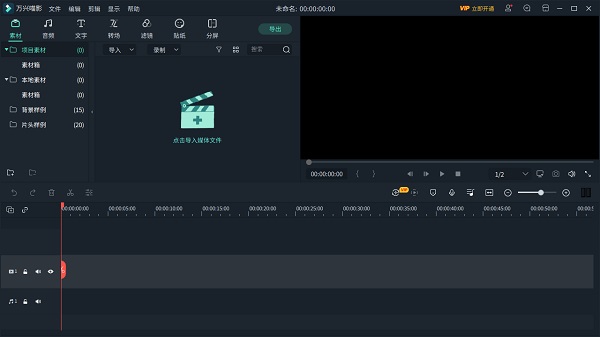
软件特色
1、便捷操作,一秒上手学习成本低,便捷易上手,全方位满足不同专业层次的剪辑爱好者。
2、强大剪辑功能,实现专业效果
视频、音频、文字编辑;绿幕抠像、节拍检测、智能修复。
3、千万特效,无限创意
海量字幕、滤镜、转场、动画、音乐等素材特效,贴合潮流热点,实时更新,为视频创作提供灵感。
4、富有创新
剪辑总有新玩法,关键帧、AI剪辑等功能强势来袭!
功能介绍
1、高清视频高清拍摄,快速导入,直接编辑高清视频,最高支持1080P。
2、基础剪辑
剪辑、分割、合并、裁剪、拼接多个视频,轻松完成视频剪辑与后期处理。
3、片段编辑
支持视频裁剪、旋转、截屏、复制、静音。
4、大屏播放
支持视频精准选中上一帧、下一帧,全屏预览播放。
万兴喵影使用教程
一、首先在本站下载好软件,解压压缩包,打开文件夹,点击应用程序安装。
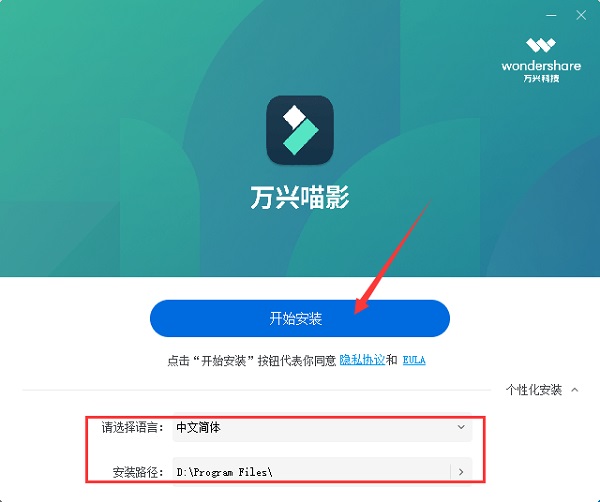
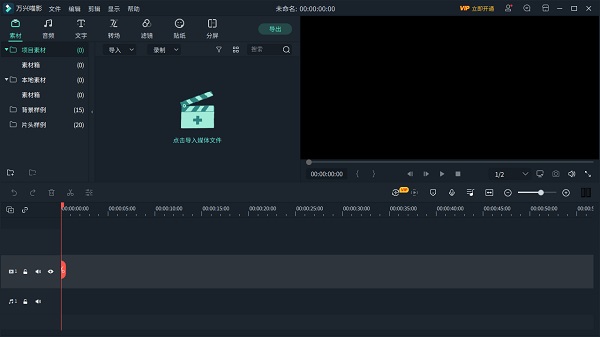
1、导入视频
点击导入媒体文件,将需要剪辑的视频如制作好的微电影、故事短片等导入素材库,将导入的视频素材拖拽到面板下方的时间轴。
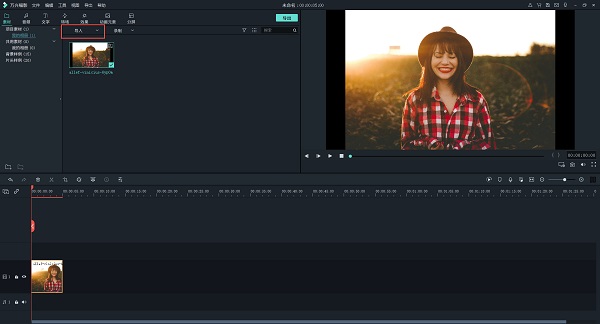
在面板上方的“文字”中找到“片尾”,在其中选择合适的片尾效果模板,拖拽至时间轴轨道上。
3、调整字幕时长
选中片尾轨道,点击并向右拉拽轨道边缘至合适时长。需要注意字幕时长和文本数量的关系,当比例不协调时容易出现字幕运动过快看不清文字,或者字幕运动过慢观赏不佳的情况。除了调整字幕应用时长,还可以进入【高级编辑】中,调节字幕动画效果的应用时长。
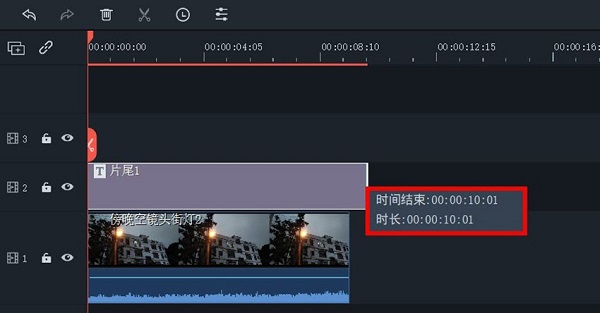
这一步包括文字内容的填入、文字样式及效果的设置与制作。选中轨道上的片尾模板,点击编辑按钮进入片尾编辑界面,对字幕的样式、位置及动画方式等进行设定。
(1)、文字预设调整
在字幕文本框中输入文字,或双击监视器面板上的字幕条进行文字编辑,并对文字进行调整。字体”的调整框中,从左到右依次为字体、字号、加粗、斜体、格式,“设定”面板是对文字的颜色、字间距、行间距、字幕位置进行的调整。
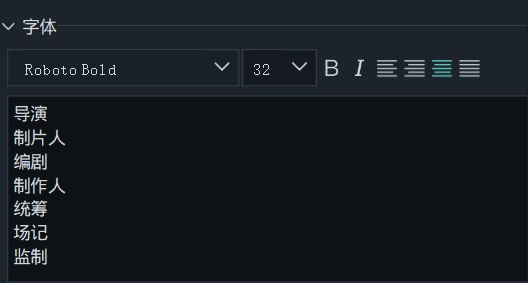
(2)、文字高级编辑
高级编辑是对文字进行编辑的高级选项,能够自由的对字体和片尾进行设计。相对比基础编辑面板,高级编辑增加了文字填充、文字边框、文字阴影、添加文本框、添加形状、添加图片等功能。
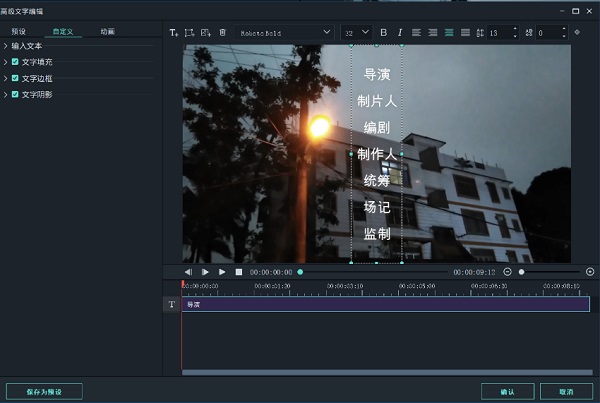
经过上面的文字编辑,将文字效果调整到满意的效果。回到操作面板,再上方的“效果”-“叠覆”的边框中选择其中一款电影边框效果,叠加到电影片尾中。
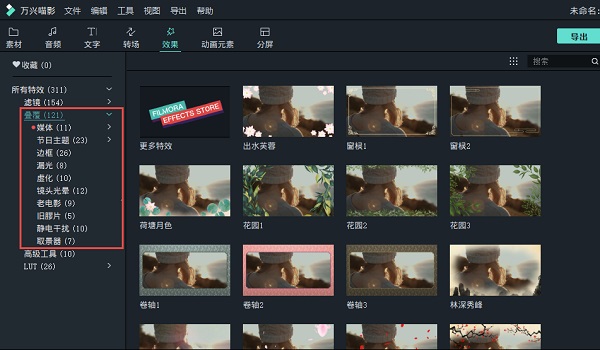
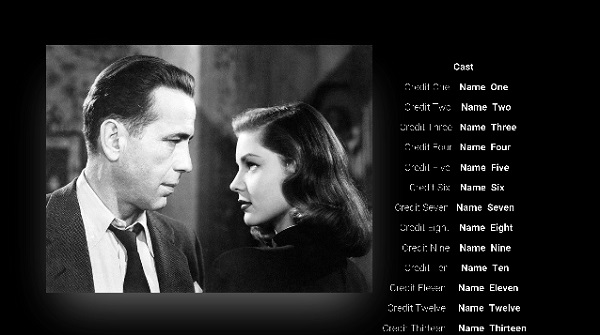
软件亮点
内置丰富的素材库:万兴喵影提供了大量的背景音乐、贴纸、特效、滤镜等素材,用户可以根据需求自由选择,打造独特的视频风格。
实时预览和调整:软件支持实时预览,用户可以随时查看编辑效果,并对视频进行精确调整,确保每一个细节都符合自己的要求。
视频快速剪辑:软件集成了智能剪辑功能,能够根据用户选择的素材自动生成精彩的剪辑视频,省去繁琐的剪辑操作,极大地提高了效率。
智能识别和优化画质:软件具备智能识别和优化画质的功能,能够自动检测并调整视频的亮度、对比度、饱和度等参数,使画面更加清晰明亮。
多语言支持:万兴喵影支持多国语言,满足不同用户的语言需求。